


在使用Win10系统的过程中,您可能会遇到电脑时间不准确的问题。这种情况可能导致各种不便,例如错过重要的提醒、无法同步文件等。幸运的是,Windows 10提供了一些简单的设置选项,可以帮助您解决这个问题。在本文中,我们将向您介绍如何设置Windows 10电脑的时间,以确保其准确性和同步性。
具体方法如下:
1、关于系统时间的配置,我们可通过右键点击图标,在弹出的选单中选择“调整日期和时间”以进入。
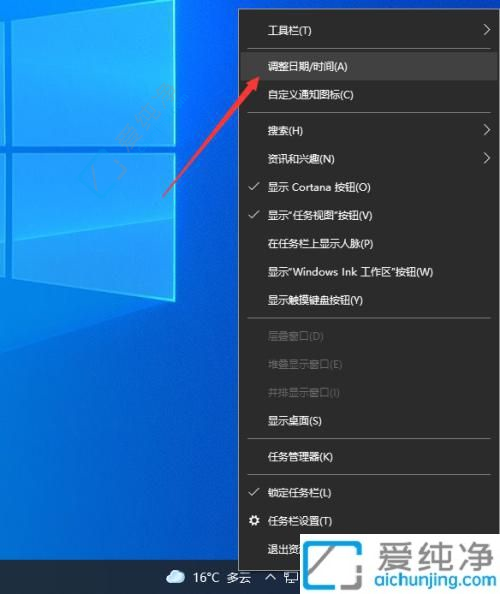
2、打开时间和日期设置界面后,我们将自动关闭“自动设置时间”选项。
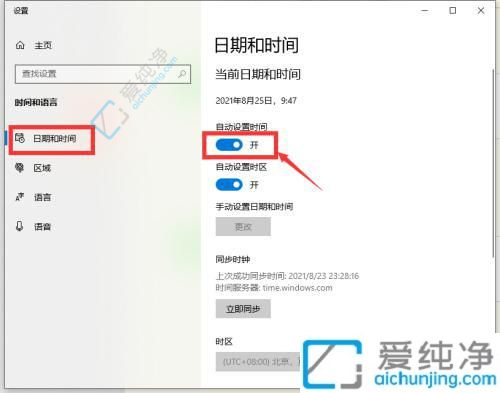
3、随后,在手动设置日期和时间栏,点击“更改”按钮。
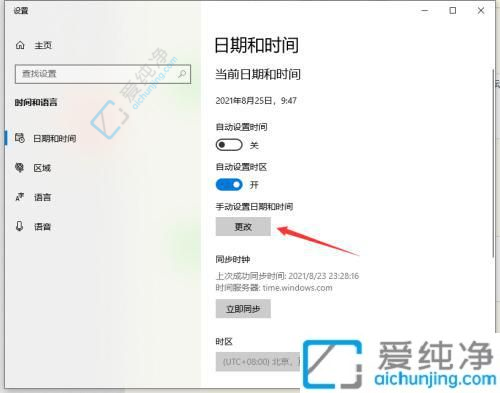
4、最终,在弹出的“更改日期和时间”界面中,我们可以手动调整系统时间,完成后点击“确认”按钮。

通过本文提供的方法,您应该能够轻松地设置Windows 10电脑的系统时间,确保时钟一直保持准确。请记住,定期检查和校准系统时间是维护电脑正常运行的重要步骤之一。
| 留言与评论(共有 条评论) |